Az ikonom számítógépes kiadásának módjai az asztalra

- 2630
- 152
- Nemes Benjámin
Minden PC vagy laptop felhasználó beállítja a rendszert, a saját belátása szerint szervezi a munkakörnyezetet. És az egyik fő feladat az asztal szervezése, ahol azoknak az elemeknek, amelyeknek leggyakrabban kapcsolatba kell lépniük, különösen a vezetéssel kapcsolatban. Tehát bizonyos objektumok jelenléte az asztalon kényelem kérdése, mert az összes szükséges eszköznek mindig kéznél kell lennie. A "tíz" hagyományos ikonomban "a" számítógépem ", amelyet a Windows -ban szoktunk látni, nem állítottuk elő, és az előző verziókban a hiánya véletlenszerű (vagy szándékos) eltávolítással magyarázható, tehát megvizsgáljuk a meglévő megoldásokat hogy ezt a fontos elemet a gyors hozzáférésbe helyezze.

Miért van szüksége a "számítógépem" ikonra az asztalon a Windows -ban
A lemezek tartalmához való hozzáféréshez szükséges ismerős címkét az operációs rendszer különféle verzióiban másképp hívták - "My Computer", "Computer", "Ez a számítógép". A Modern Windows 10 -ben egyáltalán eltűnt az asztalról, ami nem örül annak, hogy sok olyan felhasználó, akik nem akarnak részt venni, és a meglévő alternatíva ellenére szeretnének kijavítani a helyzetet, a meglévő alternatíva ellenére. A szokatlan interfész, amely kétes fejlesztésekben gazdag, gyakran az oka annak, hogy vonakodjanak a rendszer frissítésére, miközben a "My Computer" parancsikon könnyen telepíthető az asztalra a szokásos eszközökkel, és úgy hívhatja, ahogy kívánja.
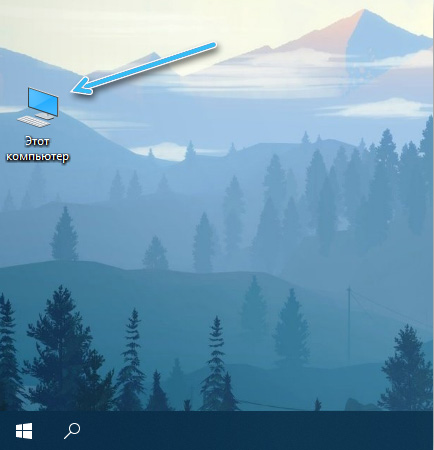
Hogyan lehet hozzáadni a számítógépes parancsikont a Windowshoz az asztalhoz
Ha a szokásos ikon alternatívája nem felel meg, akkor egy módon fel lehet szerelni magát, hogy megjelenítsen egy parancsikont az adatokhoz való hozzáféréshez.
A személyre szabási beállításokon keresztül
Helyezze a számítógépes ikont az asztalra a Windows 10 -ben, a személyre szabási beállítások megváltoztatásával (a módszer univerzális és alkalmas az operációs rendszer bármely verziójára és összeszerelésére), amelynek lépéseket kell tennie:
- Kattintson a PKM gombra az asztal bármely ingyenes területén;
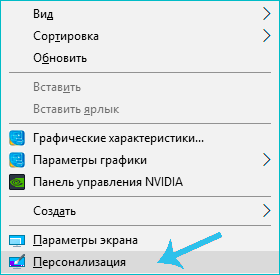
- Nyomja meg a "Testreszabás" gombot (itt átjuthat a "Paraméterek" vagy a "Vezérlőpult" berendezésen is);
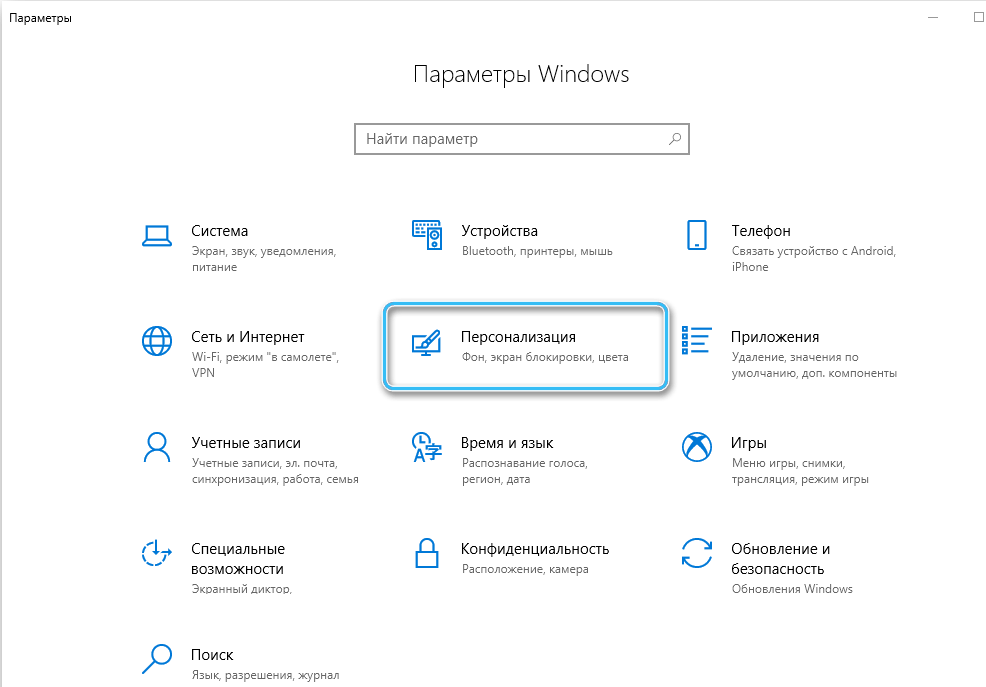
- A "Téma" alszakaszába lépünk, és a kísérő paraméterek közül választjuk a "asztali ikonok paramétereit";
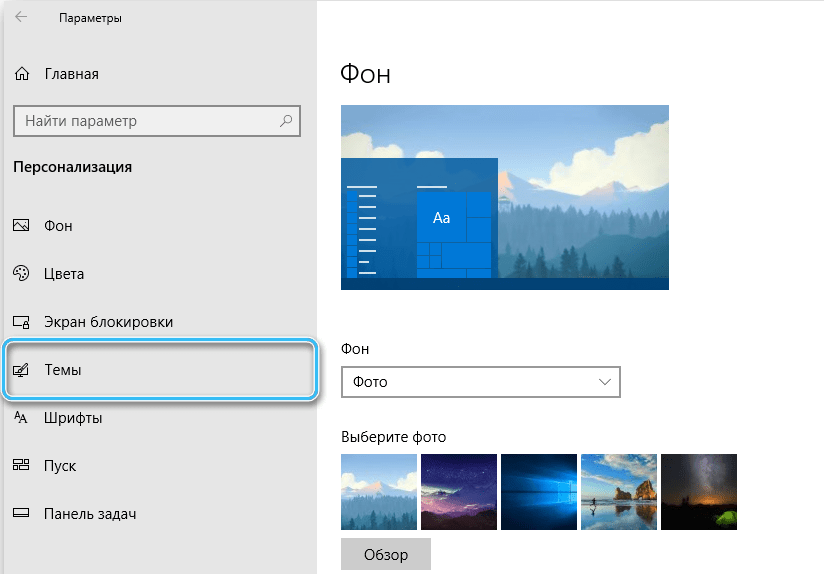
- A következő ablakban, a rendelkezésre álló előre telepített ikonok listájából választunk egy "számítógépet" választunk. A tétel mellé egy piport helyezünk (az út mentén más alkalmazásokat is meg lehet ünnepelni, ha szükséges);
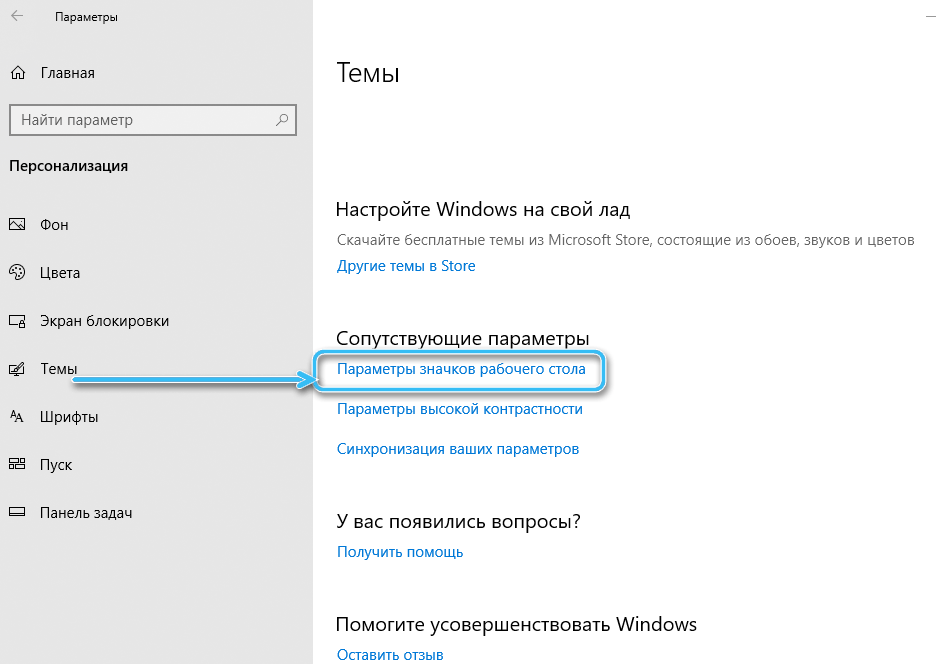
- Változásokat használunk, és kattintson az "OK" gombra.
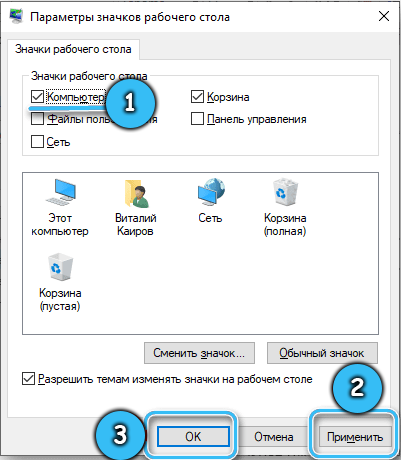
A "Start" menüben
Az operációs rendszer friss összeszereléséhez ez a megoldási opció nem megfelelő, de akkor használható, ha a Windows 7 asztalára "számítógépemet" kell elhelyeznie:
- A "Start" menüben megtaláljuk a "számítógépem";
- Kattintson a PKM elemre a menü kimenetéhez;
- Válassza a "Displaepes az asztalon" lehetőséget, amely lehetővé teszi az ikon elviselését.
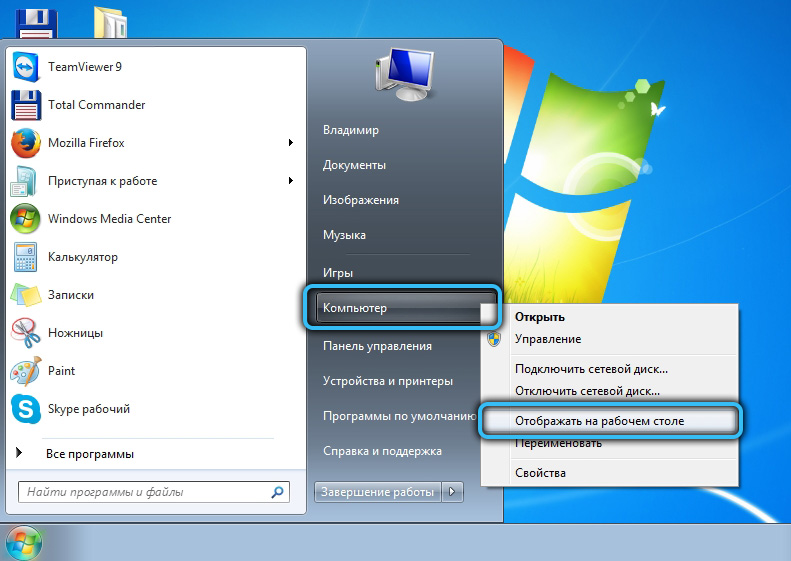
Lépjen az ikonok paramétereinek ablakához ("tucat" -hoz alkalmas), nemcsak a személyre szabás útján, hanem a "Start" gomb menüben is:
- A keresési sorban összegyűjtjük a "jelvényeket";
- A kiadott véletlenszerűségek közül válassza a "Display vagy Rejtett rendes jelvények az asztalon" válassza;
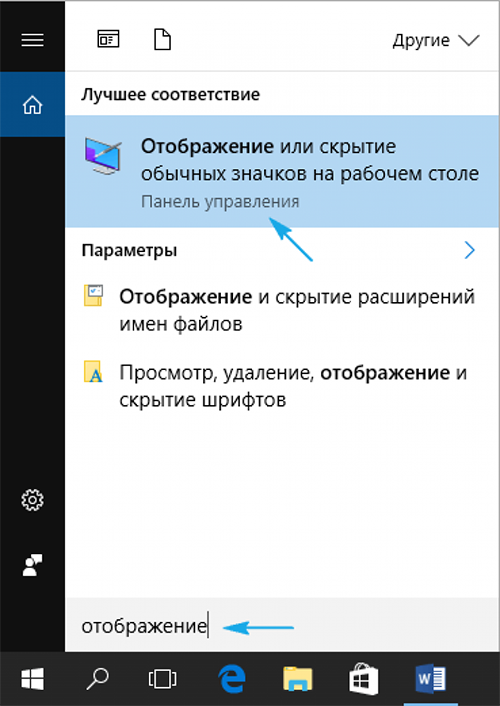
- Most meg kell adnia a "számítógépem" hozzáadását, megjegyezve a szükséges elemet, akárcsak a fenti verzióban.
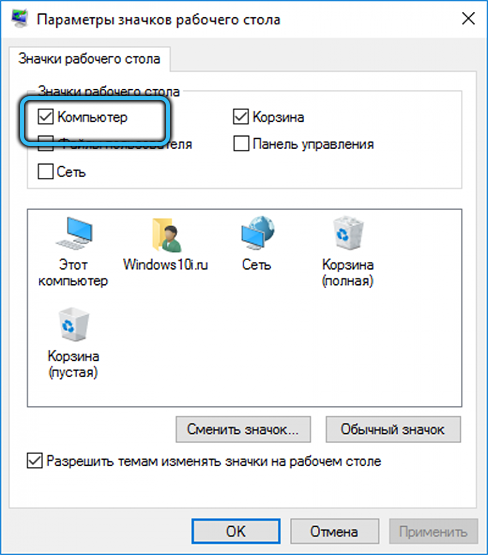
A "Perform" konzolon keresztül
Egy másik gyors módszer az ikon elhelyezésére a személyre szabási beállítások szerkesztésével egy speciális csapat használatával:
- Nyissa meg a "Perform" (WIN+R) felszerelést;
- Írja be a RunDll32 ShellDll -t, a Control_Rundldesk -t a sorba.CPL ,, 5, és nyomja meg az OK gombot, vagy írja be a billentyűzetet;
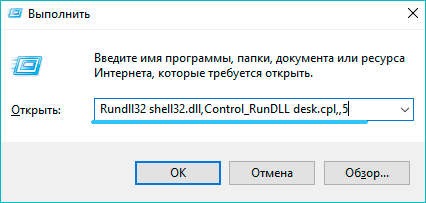
- A csapat megnyitja az ikonok ablakparamétereit, ahol be kell állítania a jelölőnégyzetet a név közelében a szükséges címke kiszámításához.
A nyilvántartás szerkesztőjén keresztül
A Windowsnak lehetősége van arra is, hogy szerkesztéseket készítsen a nyilvántartásban, hogy manuálisan hozzon létre egy rendszer ikonját az asztalon. Ez a módszer nem különbözik a sebességben, de ha a rendszert nem aktiválják, akkor a megoldási lehetőséget egy magabiztos felhasználó számára tervezték, amely bizonyos készségekkel rendelkezik a regisztrációval való együttműködéshez.
FIGYELEM. A módosítások bevezetése a rendszernyilvántartásba bizonyos kockázatokhoz kapcsolódik, a helytelen lépések kellemetlen következményeket válthatnak ki, ideértve az operációs rendszer összeomlását is. Javasoljuk, hogy készítsen biztonsági másolatot a feladat megkezdése előtt.Hogyan lehet visszaadni a parancsikont a nyilvántartáson keresztül:
- Futtassa a "Perform" (Win+R) konzolot, és alkalmazza a Regedit parancsot;
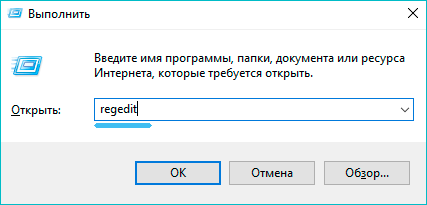
- A HKEY_CURRENT_USER \ Software \ Microsoft \ Windows \ CurrentVersion \ Explorer \ Advanced;
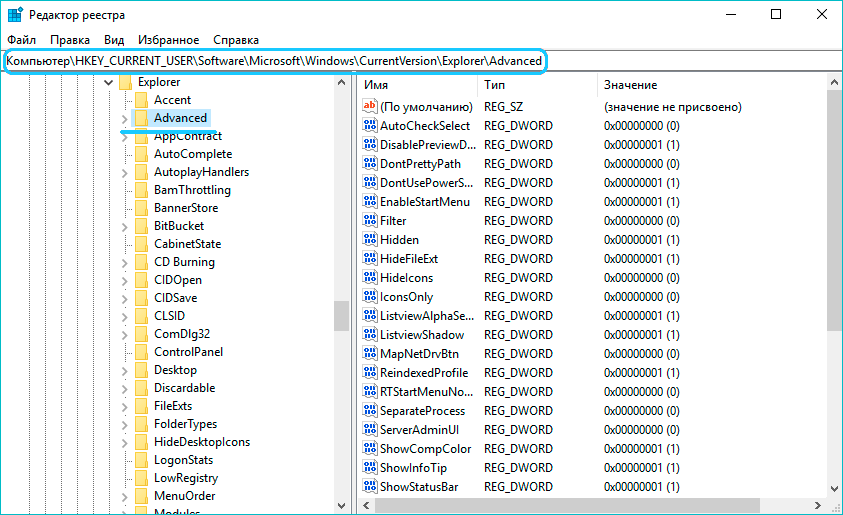
- A szerkesztő jobb oldalán HideICons -ot keresünk, és megváltoztatjuk az elem 0 értékét.
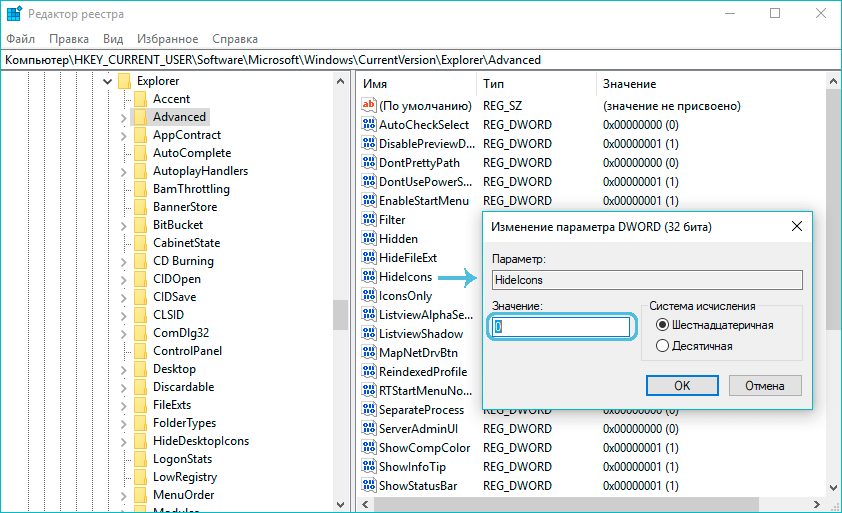
Ha a paraméter hiányzik, akkor az üres mezőn megnyomjuk a PKM -et, és válassza ki a "Dword (32 bit) létrehozásának létrehozása" lehetőséget, akkor HideICons -ot hívunk, és beállítjuk a 0 értéket. Töltse le újra az eszközt.
A címke húzásával
A legegyszerűbb módja az ikon átvitelének a "karmesterről" vagy a menüből való kilépés "indításának". Ehhez találunk egy parancsikont, rögzítsük az egér bal kulccsal, tartsuk be és húzzuk az asztal szabad területére. Az adatokhoz való hozzáférés ugyanúgy történik, mint a rendszer esetében, de linkként jelöljük meg.
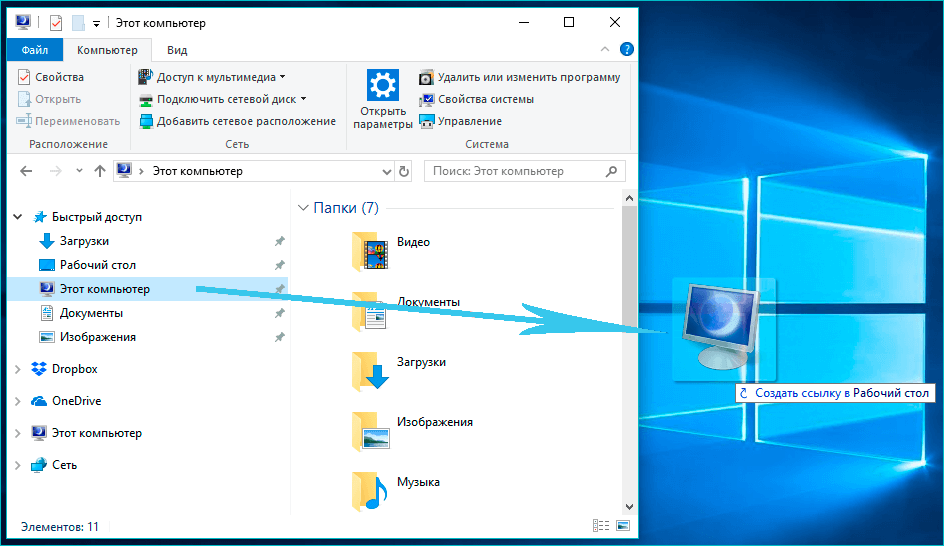
Hogyan lehet megváltoztatni a „számítógép” címke ikonját
Ha szükséges, akkor választhat egy másik képet a rendszerben elérhető:
- Az ikonok paramétereinek ablakához lépünk (például a személyre szabás útján, a CM. magasabb);
- Válassza ki a cserélést a cserehez, majd kattintson a "Ikon módosítása" gombra;
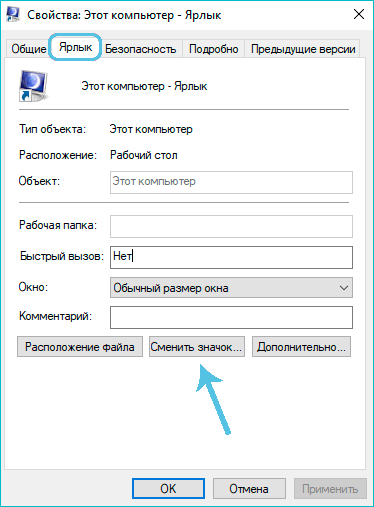
- Az ablakban megjelenített grafikus elemek közül válassza ki a kívánt és alkalmazza a módosítást.
Hogyan lehet átnevezni a "számítógép" címkét
Annak ellenére, hogy az ikon a rendszerhez tartozik, átnevezhető azáltal, hogy a felületet személyre szabottabb megjelenésűvé teszi. A névváltoztatást hasonlóan hajtják végre más objektumokkal való műveletekhez - kattintson a PKM -re a jobb oldalon, válassza ki az „Átnevezés” lehetőséget, és hozzárendeljen egy új nevet.
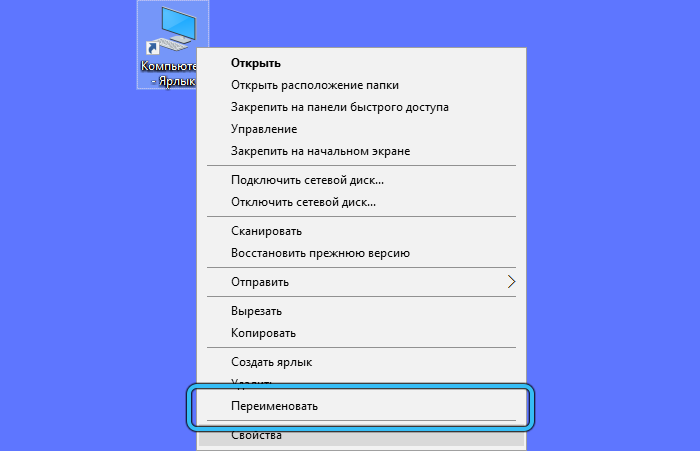
Mint láthatja, a rendszer jelvényének visszatérésének folyamata nem nehéz, és nem vesz sok időt. A feladat elvégzéséhez az utasítások felhasználásával, még a PC tapasztalatlan felhasználója is a hatalomon belül van, az ezzel kapcsolatos problémák általában nem merülnek fel.
- « Hogyan kapcsol be a Windows Sandbox a Windows 11 -ben
- A Cortana Voice Assistant telepítése és eltávolítása a Windows 11 -ben »

